A Chrome böngésző mögött álló csapat fantasztikus munkát végzett azzal, hogy rendszeresen frissítette a Google webböngészőjét új funkciókkal. Az elmúlt három évben a Chrome az egyik legfinomabb és leghatékonyabb asztali webböngészőként fejlődött a Windows és a Mac számára.
Az energiafelhasználók többsége több okból is szívesebben használja a Chrome-ot más asztali böngészőkkel szemben. Először is tiszta felületet használ. Másodszor, gyorsabb, mint a többi böngésző. Harmadszor, funkciókban gazdag: támogatja a kiterjesztéseket, a webalkalmazásokat, és lehetővé teszi a PDF fájlok megtekintését a böngészőben.
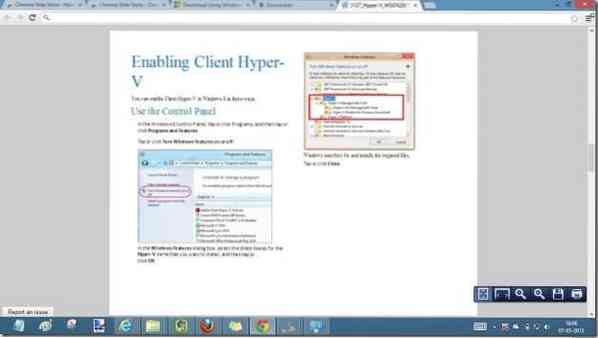
A Microsoft Office dokumentumok támogatása valószínűleg az egyetlen hiányzó szolgáltatás a Chrome-ban, és ez a funkció most hozzáadható egy bővítmény telepítésével.
Néhány nappal ezelőttig a Google Chrome-felhasználóknak vagy telepíteniük kellett a Microsoft Office programot a letöltött fájlok megnyitásához és megtekintéséhez, vagy a Microsoft Office Viewer szolgáltatásával kellett megtekinteniük az Office Word, Excel és PowerPoint fájlokat a webböngészőben.
Annak érdekében, hogy a Chrome-felhasználók az Office-fájlokat a böngészőben megnyithassák és megtekinthessék az Office-ügyfél telepítése nélkül, a Google kiadott egy kiterjesztést Chrome Office Viewer annak böngészőjéhez, hogy a felhasználók az Office Word, Excel és PowerPoint fájlokat megnyithassák a böngészőben. A kiterjesztés jelenlegi verziója béta állapotú és támogatja .doc, .docx, .xls, .xlsx, .ppt és .pptx formátumok.
A kiterjesztés telepítése és használata:
1. lépés: Keresse fel a Chrome Office Viewer kiterjesztés ezen oldalát, és kattintson a Hirdessen a Chrome gombra gombra a böngésző telepítéséhez. A bővítmény letöltéséhez és telepítéséhez be kell jelentkeznie Google-fiókjával.

MEGJEGYZÉS: A cikk írásakor a kiterjesztés csak a Chrome böngésző bétaverziójára telepíthető. Ha a Chrome stabil verziójának használatával keresi fel a linket, akkor a következő üzenet jelenik meg: „Ez az alkalmazás nem támogatott ezen a számítógépen. A telepítés le van tiltva ”üzenet.
2. lépés: A telepítés után töltsön le egy támogatott Word-, Excel- vagy PowerPoint-dokumentumot, kattintson a jobb gombbal az Office fájlra, majd kattintson a Hivatkozás megnyitása új lapon elemre a fájl megtekintéséhez.
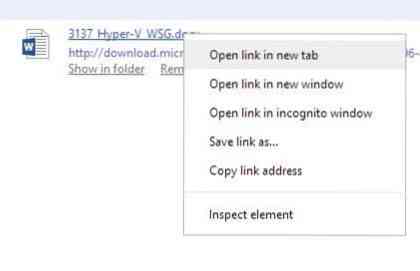
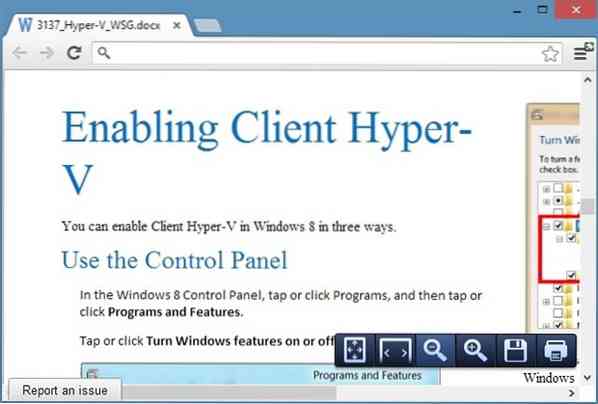
Felhívjuk figyelmét, hogy a bővítmény jelenleg béta állapotban van, és nem biztos, hogy megfelel az elvárásoknak.
 Phenquestions
Phenquestions


